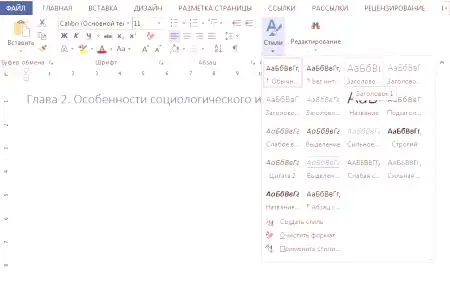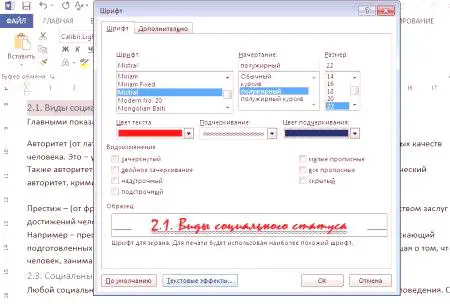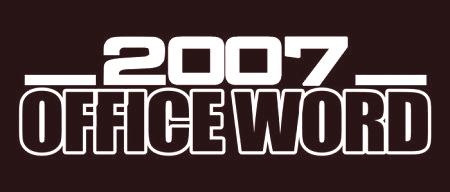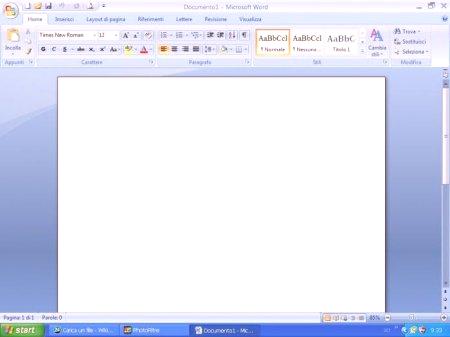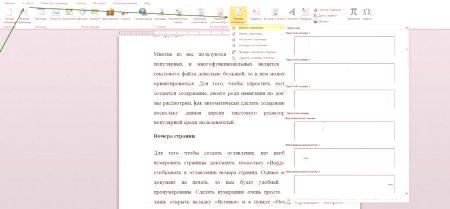Málokterý text môže robiť bez jedného alebo dokonca niekoľkých titulov. V niektorých prípadoch sú potrebné iba na uľahčenie autora, v iných prípadoch je povinným prvkom registrácie. Trvalo iba niekoľko sekúnd, kým sa vytvorí titulok vo Vardo. Toto "tlačidlo", hoci sa nachádza na hlavnom paneli, je však známe mnohým používateľom, ktorí podľa svojich návykov odlišujú hlavy v inej farbe. A preto strácajú príležitosť využiť mnohé funkcie.
Prečo potrebujeme nadpisy
Štruktúrovaný text je prečítavaný vždy zaujímavejšie než hromadné písmená. Titulok alebo podtitul dáva čitateľovi pochopenie toho, čo sa bude diskutovať v tejto časti knihy alebo abstraktu. A pomáha autorovi ľahšie sa pohybovať vo svojej vlastnej práci bez toho, aby trávil čas re-čítaním celého textu. Osobitnú úlohu zohráva táto značka pri práci v programe Microsoft Word. Názov v "Vardo" vykonáva niekoľko úloh naraz:
označuje začiatok novej kapitoly, kapitoly, odseky; uľahčuje navigáciu textu veľkého objemu; je zvláštnym markerom, ktorý sa zameriava na to, čo program vytvára obsah; a tiež hrá úlohu dekoratívne, upozorňuje na správne vedenie a robí niekto chcel čítať text (najmä ak sa autor snažil a navrhol pôvodný titul alebo krásny štýl).Pomocou správnych záhlavia sa môžete ľahko pohybovať medzi jednotlivými sekciami. Stačí stlačiť klávesy Ctrl a F spolu a doľavaz textu sa zobrazí navigačné pole so zoznamom cieľov. Keď kliknete na niektorú z nich, "Ward" okamžite otvorí požadovanú stránku.
Ako si titulok na "slovo"
Microsoft Word vytvoriť tituly nemusí zvýraznenie slová tučne alebo písať stlačením tlačidla Caps Lock. Existuje špeciálna funkcia "Štýly", ktorá indikuje, že konkrétne slovo alebo fráza je začiatok novej kapitoly. Na hlavnom paneli je blok s množinou štýlov. V závislosti na veľkosti okna a rozlíšenie obrazovky, je možné zobrazovať prvý 5-6 k dispozícii štýly použiť, alebo vyzerať ako tlačidlo s veľkým písmenom "A". Ak chcete vytvoriť text podľa názvu, mal by byť zvýraznený a kliknite na jeden zo štýlov. Každý z týchto značiek má svoj vlastný účel a používa sa pri rôznych úlohách:
"Name" - tento štýl označuje hlavnú hlavičku celého textu. Výraz "Okruh 1" slúži na zdôraznenie hlavných hlavných kapitol a sekcií. Názvy pod číslami 2 3 a 4 sa používajú na označenie úzkych podpolísk viacúrovňového textu.Vzhľad hlavičky
Každý štýl má predvolené písmo, veľkosť, farbu a písmo. Používateľ však môže kedykoľvek zmeniť vzhľad titulu v "Vorde". Ak to chcete urobiť, vyberte ho kurzorom myši a kliknutím pravým tlačidlom myši zvoľte odkaz "Fonty". V dialógovom okne môžete zadať všetky potrebné vlastnosti:
typ písma; štýl písma (tučné, kurzívaatď.);; farba; podčiarkuje, ako a tak ďalej. D.stiskom "textové efekty" v ľavom dolnom rohu tohto okna, môžete poskytnúť jedinečný listov zobrazenie, pridať tieň alebo obrys, premeniť ich do trojrozmerného tvaru, vyhladzovať okraj.
Záhlavie tabuľky
Špeciálne štýly sa používajú ako záhlavie tabuľky len zriedka, hlavne preto, lebo tabuľka je pomocným prvkom textu a nachádza sa vo vnútri konkrétnej hlavy. Prázdny ukazovateľ v tomto prípade bude len prekážkou. Je ľahšie kresliť kartu tučným písmom alebo označiť názov v inej farbe. Existujú však aj situácie, kedy sa otázka, ako vytvoriť názov stola "Ward", javí ako plnohodnotná. Niektoré súbory štruktúrovaného textu do stĺpcov hrá pomocný, nie hlavnú rolu (napr technických či účtovných dokladov). Potom každá sekcia môže obsahovať nie jednu, ale dve, tri, alebo dokonca desať tabuliek a pre ľahšiu navigáciu by každá mala byť označená samostatným odkazom v obsahu. Najjednoduchší spôsob, ako: zápis do každej tabuľky jedinečný názov a označte ju na jeden zo štýlov "Okruh 2", "okruh 4" a tak ďalej, v závislosti na polohe stola v štruktúre textu). Vytvorte hlavičku v "Vorde", môžete nielen text, ale aj samotný hlava tabuľky. Urobte to celkom jednoducho:
Vytvorte tabuľku a vyberte všetky bunky v hornom riadku. Kliknite pravým tlačidlom a zvoľte "Zlúčiť bunky" zo zoznamu funkcií. Zadajte názov prijatého klobúka aoznačte ho pomocou vhodného štýlu. Ak je to potrebné, otvorte pole písma, upravte vzhľad záhlavia. Ako zopakovať hlavičku na každej strane
Pri práci s veľmi dlhými stránkami je dôležité, aby bol názov zobrazený na každej stránke "Ward". Mnohí používatelia robia bežnú (a nebezpečnú) chybu: jednoducho skopírujte čiapočku na prvom riadku.
Preto je potrebné hlavičku opakovať so špeciálnou funkciou, nie ručne:
Zvýraznite požadovanú čiaru kurzorom (alebo viacerými, ak je to potrebné). Na hornom paneli prejdite na kartu Rozloženie - spravidla sa nachádza napravo od ostatných klávesov a stáva sa viditeľným iba pri práci s tabuľkami. A kliknite na tlačidlo "Opakovať riadky titulov".Aktuálne vybrané riadky hlavičky v "Vardo" sa zobrazia v hornej časti tabuľky bez ohľadu na to, koľko stránok drží.